Para utilizar nossos aplicativos e configurações, por favor, primeiro crie uma conta na ExpressVPN.
Este tutorial mostrará a você como configurar uma VPN em seu roteador D-Link com o protocolo L2TP. Após a instalação, você pode conectar qualquer número de dispositivos à VPN.
Antes de começar, você pode anotar suas configurações de Internet padrão. Isso ajudará você a reverter para as configurações originais da Internet quando a VPN não for necessária.
Ir para seção
Encontre as credenciais da sua conta ExpressVPN
Configure seu roteador D-Link com a VPN
Desconectar-se do servidor VPN
Para começar, faça login na sua conta ExpressVPN.
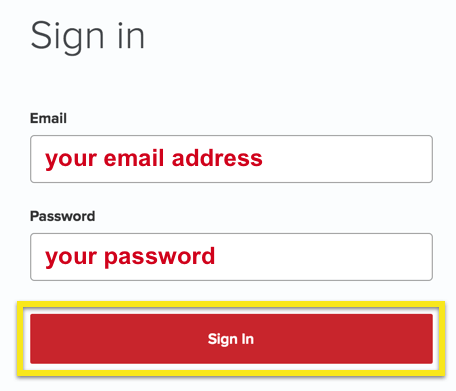
Clique em Configurar Mais Dispositivos (Set Up on More Devices).
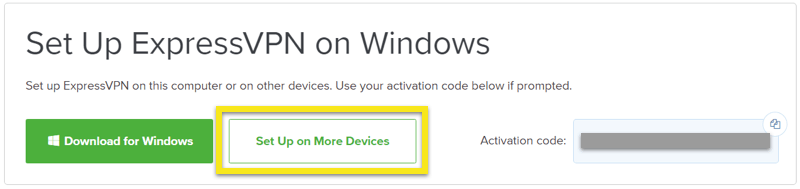
Clique em Configuração Manual (Manual Configuration) no lado esquerdo da tela e selecione PPTP & L2TP/IPsec à direita. Isso mostrará seu nome de usuário (username), senha (password) e uma lista de endereços de servidores em todo o mundo.
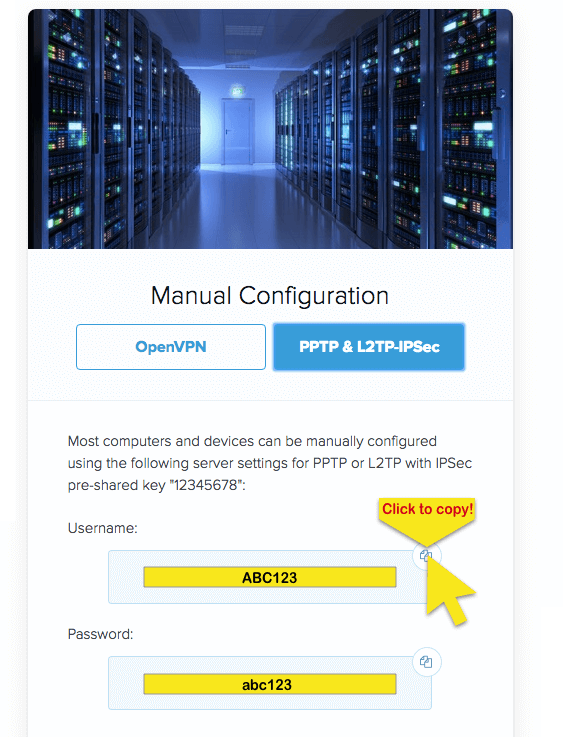
Precisa de ajuda? Fale com a equipe de suporte da ExpressVPN para obter ajuda imediata.
Acesse o painel de controle do seu roteador digitando 192.168.0.1 na barra de endereços do seu navegador ou visitando http: //dlinkrouter.local. Faça o login com a senha de administrador (admin password) do seu roteador.
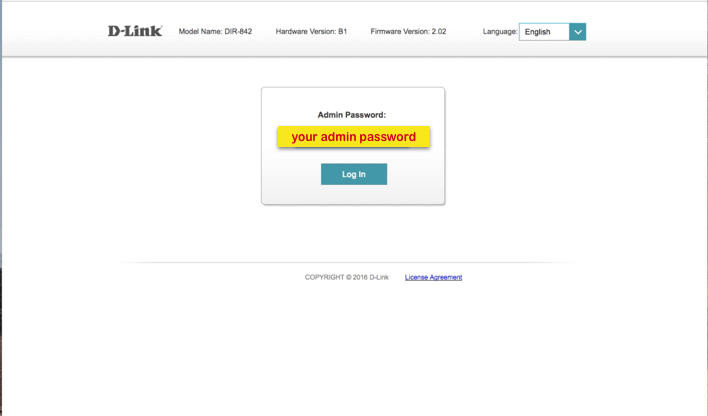
Depois de ter logado, clique em Configurações (Settings) na parte superior da tela e selecione Internet.
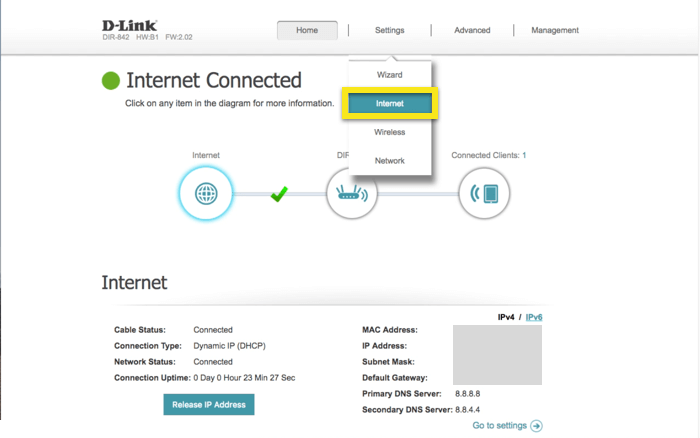
Um menu suspenso aparecerá ao lado das palavras “Minha conexão com a Internet é”(My Internet Connection is). Selecione L2TP.
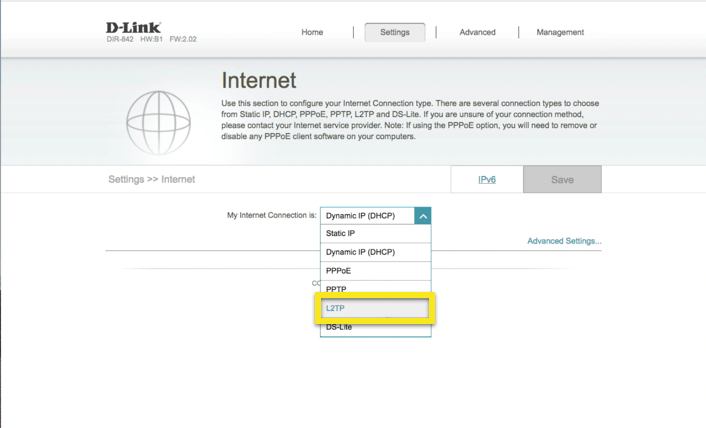
-
- Nome de Usuário (Username): Copie o nome de usuário de configuração manual do ExpressVPN que você encontrou acima
- Senha (Password): Copie a senha de configuração manual da ExpressVPN que você encontrou acima
- Modo de Reconexão (Reconnect Mode): Sob demanda (On demand)
- Tempo Máximo de inatividade (Maximum idle time): 1
Clique em Salvar (Save). Você pode ter que esperar enquanto as configurações são ajustadas e a VPN se conecta.
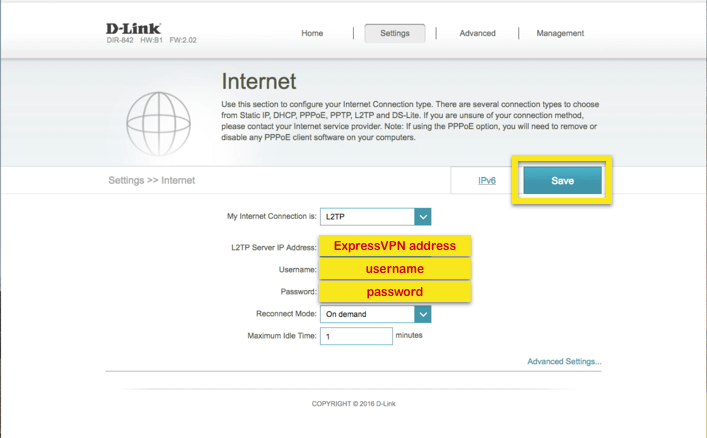
Se você deseja confirmar que está conectado ao local certo, você pode verificar seu endereço IP.
Precisa de ajuda? Fale com a equipe de suporte da ExpressVPN para obter ajuda imediata.
Para desconectar-se do servidor VPN, retorne à página de administração da D-Link e clique em Desconectar (Disconnect).
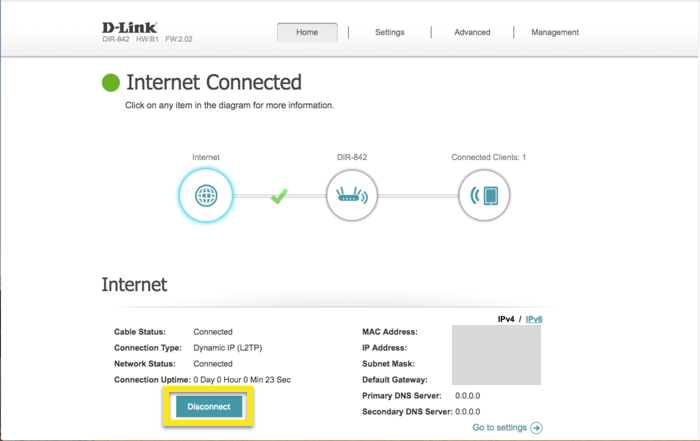
Se você deseja se conectar à Internet sem VPN, vá para Internet> Configurações (Settings).
Ao lado de “Minha conexão com a Internet é” (My Internet Connection is), selecione IP Dinâmico (Dynamic IP) (DHCP) e Salve (Save) suas configurações.
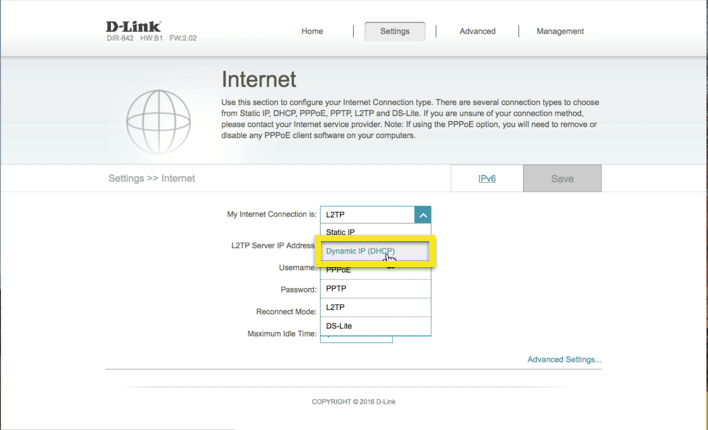
Seu roteador será reconectado à internet sem VPN.
Precisa de ajuda? Fale com a equipe de suporte da ExpressVPN para obter ajuda imediata.